
În acest ghid vă vom parcurge pașii pentru a configura un folder pe computerul dvs. Windows ca depozit FTP, utilizând un program gratuit numit FileZilla. FTP poate fi utilizat pentru a transfera cu ușurință o mulțime de fișiere între computere; depozitul FTP poate fi mapat pe mai multe computere de pe Internet, astfel încât alte persoane să poată accesa directorul chiar din Windows Explorer.
Pentru a începe, va trebui să descărcați serverul FileZilla, disponibil aici .
După descărcarea programului, îl puteți instala cu toate setările implicite. FileZilla va instala un serviciu care rulează de fiecare dată când Windows pornește, deci, dacă preferați să rulați manual serverul FTP, selectați opțiunea corespunzătoare din meniul derulant de pe al treilea ecran:
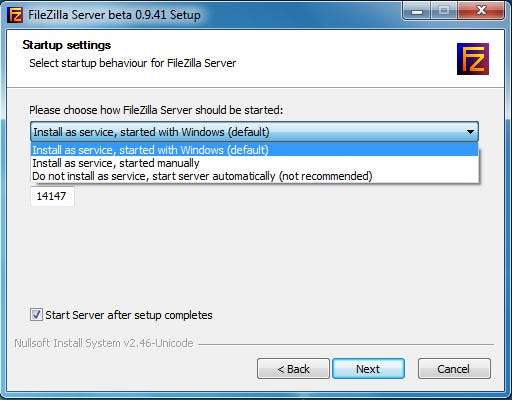
În afară de această setare, orice altceva poate fi lăsat la valorile implicite în scopul acestui tutorial. După finalizarea instalării, se va deschide interfața FileZilla. Doar faceți clic pe OK când apare această fereastră imediat după instalare:
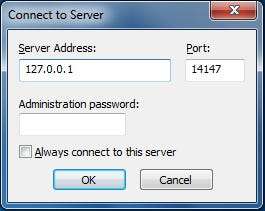
După ce s-a încărcat interfața serverului FTP, suntem gata să specificăm un director ca depozit FTP. Dacă directorul pe care doriți să îl utilizați nu este deja creat, minimizați interfața și creați un folder în care doriți să fie partajarea FTP. În acest tutorial, vom folosi folderul „FTP” de pe desktop. Locația sa exactă va fi „C: \ Users \ geek \ Desktop \ FTP”.
Faceți clic pe Editare și apoi pe Utilizatori.
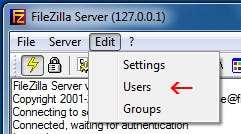
În partea stângă a ferestrei care apare, faceți clic pe „Dosare partajate”.
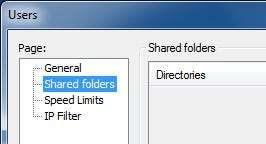
Odată ajuns acolo, faceți clic pe „Adăugați” sub „Utilizatori”. Introduceți numele de utilizator pentru un cont pe care îl va folosi un alt computer pentru a accesa depozitul pe care îl configurăm.
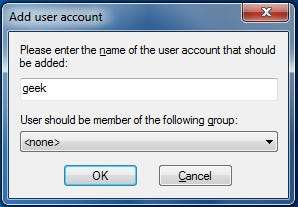
Faceți clic pe OK după ce ați terminat de introdus numele contului, apoi faceți clic pe „Adăugați” sub secțiunea „Dosare partajate”. După ce ați făcut acest lucru, va apărea o fereastră precum cea de mai jos, utilizați-o pentru a selecta directorul pe care doriți să îl partajați ca depozit FTP.
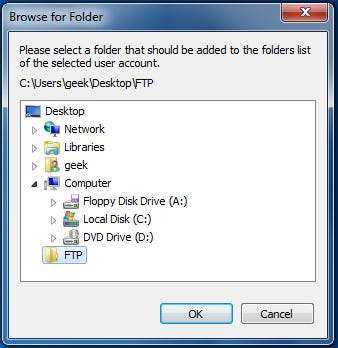
Faceți clic pe OK. Acum trebuie să atribuim permisiunile utilizatorului pentru acest depozit. În mod implicit, utilizatorul pe care l-am creat este capabil să citească fișiere, liste de directoare și liste subdirectoare. Pentru a oferi utilizatorului permisiuni suplimentare, cum ar fi posibilitatea de a copia fișiere în acest depozit, bifați casetele de sub „Fișiere” și „Directoare”.
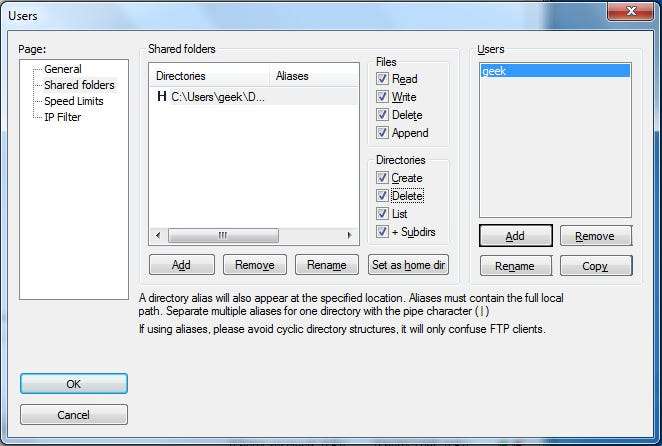
Faceți clic pe OK după ce ați terminat setarea permisiunilor utilizatorului.
Securizarea serverului dvs. FTP
Împreună cu configurarea utilizatorului (utilizatorilor) cu o parolă puternică, există câteva setări în FileZilla pe care le puteți configura pentru a vă securiza în continuare noul server FTP.
Hackerii vor scana în mod constant internetul pentru a asculta gazde pe portul 21, portul FTP implicit. Pentru a evita să fim detectați de mii de hackeri care caută în permanență persoane ca tine cu un server FTP, putem schimba portul pe care îl ascultă FileZilla. Accesați Editare și apoi Setări. În „Setări generale” veți vedea „Ascultați pe aceste porturi”. În prezent, ar trebui să fie pe 21, dar vă recomandăm să îl schimbați într-un număr aleatoriu de cinci cifre (nimic peste 65535).
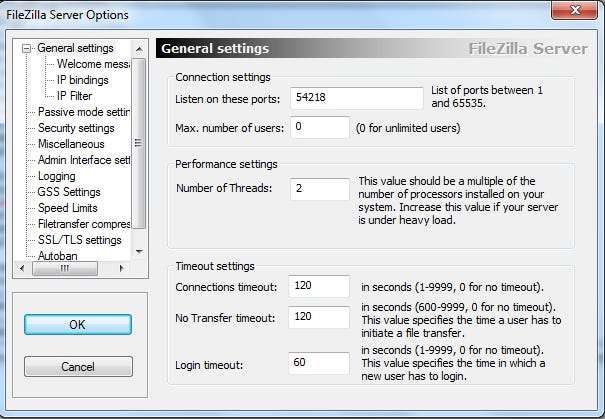
Acest lucru nu este neapărat sigur serverul dvs., dar acesta îl ascunde și îl face mai greu de găsit. Amintiți-vă că oricine este hotărât să vă pirateze va găsi în cele din urmă portul pe care îl ascultă serverul dvs. FTP, deci trebuie luate măsuri suplimentare.
Atâta timp cât cunoașteți IP-ul (sau cel puțin intervalul IP) al computerelor care se conectează la serverul dvs. FTP, puteți seta FileZilla să răspundă numai la solicitările de conectare de la acele adrese IP. Sub Editare> Setări, faceți clic pe „Filtru IP”.
În prima casetă, puneți un asterisc pentru a împiedica conectarea tuturor IP-urilor la serverul dvs. În a doua casetă, adăugați excepții la această regulă (IP-uri sau intervale de rețea la care ar trebui să li se permită conectarea). De exemplu, următoarea captură de ecran arată o configurație în care 10.1.1.120 și 192.168.1.0/24 (cu alte cuvinte, 192.168.1.1 - 192.168.1.255) gama IP s-ar putea conecta:

Împreună cu parolele securizate, ar trebui să fie vorba despre toată securitatea de care va avea nevoie serverul dvs. FTP. Există o setare implicită Autoban deja configurată în FileZilla, astfel încât oricine încearcă să se conecteze la serverul dvs. de prea multe ori într-o perioadă scurtă de timp va fi blocat pentru o vreme. Pentru a modifica această setare, faceți clic pe „Autoban” sub Editare> Setări, dar implicit va fi suficient pentru majoritatea oamenilor.
O ultimă notă privind securitatea acestui server FTP: transmisiile sunt în text clar, deci nu utilizați FTP simplu pentru a transfera nimic confidențial. SFTP sau FTPS pot fi utilizate pentru criptarea comunicațiilor FTP, dar sunt dincolo de sfera acestui ghid și vor fi tratate în articolele viitoare.
Excepție firewall Windows
Dacă aveți un firewall sau un program antivirus terță parte, asigurați-vă că portul pe care ați ales să îl rulați pe serverul FTP este permis prin acesta. Dacă aveți activat Paravanul de protecție Windows, va trebui să adăugați o excepție pentru port. Accesați meniul Start și tastați Paravan de protecție Windows, apoi faceți clic pe „Paravan de protecție Windows cu securitate avansată”.

Faceți clic pe „Reguli de intrare” în coloana din stânga, apoi pe „Regulă nouă ...” în coloana din dreapta. Vom permite un port prin firewall, așa că selectați Port când expertul vă întreabă „Ce tip de regulă doriți să creați” și apoi faceți clic pe următorul
Tastați portul pe care l-ați ales pentru ca serverul dvs. FTP să ruleze (implicit este 21, dar în acest ghid am ales 54218).

Faceți clic pe următoarele trei ori după ce ați introdus numărul portului. Introduceți un nume și o descriere pentru această excepție, astfel încât să fie ușor de găsit în viitor, apoi faceți clic pe Finalizare.
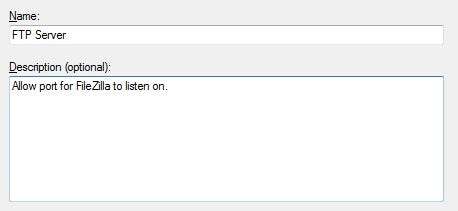
Cartarea partajării FTP pe alt computer
Acum că serverul FTP este complet configurat, putem avea alte persoane care să se conecteze la acesta cu informațiile de utilizator pe care le le oferim (de asemenea, asigurați-vă că le-ați permis adresa IP). Alții ar putea folosi întotdeauna aplicații GUI, cum ar fi FileZilla, pentru a se conecta la partajarea dvs. FTP sau ar putea să o mapeze pe computerul lor, astfel încât să apară în Explorer.
Deschideți „Computer” și faceți clic dreapta într-o zonă goală, apoi selectați „Adăugați o locație de rețea”.

Va apărea vrăjitorul „Adăugare locație rețea”, faceți clic pe Următorul de două ori. Introduceți adresa IP și portul serverului dvs. FTP și faceți clic pe următorul.

Debifați „Conectați-vă anonim” și introduceți numele de utilizator pe care l-ați configurat pentru serverul dvs. FTP. Faceți clic pe Următorul de două ori și apoi faceți clic pe Terminare. Ar trebui să vă ceară parola, apoi veți putea naviga la partajarea FTP ca și cum ar fi un hard disk local.








